Internetový prohlížeč si ukládá součásti stránek, které navštívíte, obrázky i stažené soubory do dočasné paměti (používá se pro ni často slovo cache, čti keš), aby při příští návštěvě dané stránky nemusel načítat všechna data. Někdy ale může být žádoucí cache smazat, ať už proto, aby se komponenty stránek načetly znovu, nebo aby nikdo neměl přístup k obsahu, který jste navštívili, a nebo třeba proto, abyste se zbavili problematických souborů, třeba kopie zavirované stránky, kterou jste nedávno navštívili. Zde najdete postup pro odstranění dočasných souborů internetu pro nejpoužívanější prohlížeče – Internet Explorer a Firefox. Obrázky jsou z Internet Exploreru 7, ale pro verze 6 či 8 platí prakticky totožný postup.
Vymazání dočasných souborů internetu (cache) pro Internet Explorer
Stiskněte klávesu Alt, abyste zobrazili nabídku.
Zvolte Nástroje > Možnosti Internetu.
Na kartě Obecné klikněte na tlačítko Odstranit.

V následujícím okně klikněte v sekci Temporary Internet Files na tlačítko Odstranit soubory.

Novější verze Internet Exploreru (8 a vyšší) mají jiné okno pro vymazání historie. Ponechte v něm zaškrtnutou jen položku Dočasné soubory Internetu a webových serverů. Ostatní položky se netýkají vyrovnávací paměti prohlížeče, ale hesel, cookies a dalších dat, které byste mohli v budoucnu postrádat.
Doporučuji také zrušit označení položky Chránit data oblíbených webových položek, jinak nesmažete položky vyrovnávací paměti u webů, které jste si přidali do oblíbených položek (záložek).

Potvrďte smazání souborů.

Postup vymazání cache pro Firefox 3
Zvolte Nástroje > Možnosti.
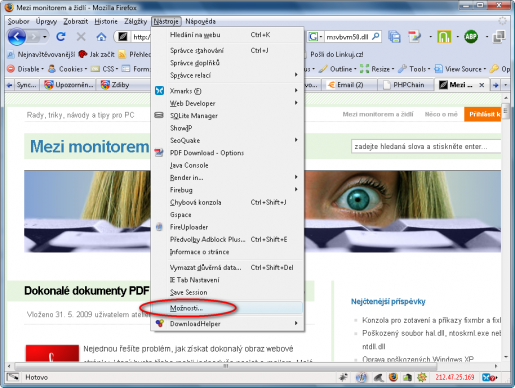
V okně možností klikněte nahoře na ikonu Soukromí. V dolní části panelu v sekci Důvěrná data klikněte na tlačítko Nyní vymazat.
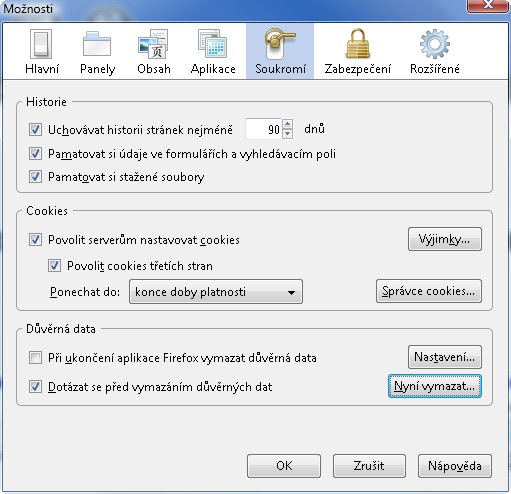
V dalším okně vyberte jen položku Vyrovnávací paměť a klikněte na tlačítko Vymazat důvěrná data.

Postup vymazání cache pro nové verze Firefoxu (verze 22)
Zvolte Firefox > Možnosti > Možnosti.
V okně možností klikněte nahoře na ikonu Soukromí. V dolní části panelu v sekci Historie klikněte na odkaz Vymazat nedávnou historii.
V okně pro vymazání historie nastavte v roletce Časové období mazání položku Vše. To je důležité, jinak byste smazali z vyrovnávací paměti pouze nedávno uložené záznamy a ty staré, které dělají potíže, by vám v mezipaměti zůstaly. Ve spodní části okna, kde jsou podrobnosti (možná je budete muset rozbalit klepnutím na šipku vedle slova Podrobnosti) ponechte zaškrtnutou pouze položku Mezipaměť.

Kliknutím na tlačítko Vymazat pak nastavené položky vymažete.




2 comments for “Jak vyčistit cache prohlížeče”